マニュアル
- Unity ユーザーマニュアル 2022.3 (LTS)
- Unity 2022 LTS の新機能
- パッケージと機能セット
- リリースパッケージ
- 2D Animation
- 2D Aseprite Importer
- 2D Pixel Perfect
- 2D PSD Importer
- 2D SpriteShape
- 2D Tilemap Extras
- Adaptive Performance
- Addressables
- Ads Mediation
- Advertisement Legacy
- AI Navigation
- Alembic
- Analytics
- Android Logcat
- Animation Rigging
- Apple ARKit XR Plugin
- AR Foundation
- Authentication
- Build Automation
- Burst
- CCD Management
- Cinemachine
- Cloud Code
- Cloud Diagnostics
- Cloud Save
- Code Coverage
- Collections
- Deployment
- Device Simulator Devices
- Economy
- Editor Coroutines
- Entities
- Entities Graphics
- FBX Exporter
- Google ARCore XR Plugin
- Unity の Havok Physics
- In App Purchasing
- Input System
- iOS 14 Advertising Support
- JetBrains Rider Editor
- Leaderboards
- Live Capture
- Lobby
- Localization
- Magic Leap XR Plugin
- Matchmaker
- Mathematics
- Memory Profiler
- ML Agents
- Mobile Notifications
- Multiplay
- Multiplayer Tools
- Netcode for Entities
- Netcode for GameObjects
- Oculus XR Plugin
- OpenXR Plugin
- プレイヤーアカウント
- Polybrush
- Post Processing
- ProBuilder
- Profile Analyzer
- Python Scripting
- レコーダー
- Relay
- Remote Config
- Scriptable Build Pipeline
- Sequences
- Serialization
- Splines
- Sysroot Base
- Sysroot Linux x64
- System Metrics Mali
- Terrain Tools
- Test Framework
- TextMeshPro
- Timeline
- Toolchain Linux x64
- Toolchain MacOS Linux x64
- Toolchain Win Linux x64
- Tutorial Authoring Tools
- Tutorial Framework
- Unity Distribution Portal (UDP)
- Unity Logging
- Unity Physics
- Unity Profiling Core API
- Unity Transport
- User Generated Content
- User Generated Content Bridge
- User Reporting
- Version Control
- Visual Scripting
- Visual Studio Code Editor
- Visual Studio Editor
- WebGL Publisher
- XR Hands
- XR Interaction Toolkit
- XR Plugin Management
- リリース候補
- プレリリースパッケージ
- コアパッケージ
- ビルトインパッケージ
- AI
- Android JNI
- Animation
- Asset Bundle
- Audio
- Cloth
- Director
- Image Conversion
- IMGUI
- JSONSerialize
- NVIDIA
- Particle System
- Physics
- Physics 2D
- Screen Capture
- Terrain
- Terrain Physics
- Tilemap
- UI
- UIElements
- Umbra
- Unity Analytics
- Unity Web Request
- Unity Web Request Asset Bundle
- Unity Web Request Audio
- Unity Web Request Texture
- Unity Web Request WWW
- Vehicles
- Video
- VR
- Wind
- XR
- 実験的パッケージ
- パッケージをキーワードで探す
- Unity の Package Manager
- Unity のパッケージ使用のしくみ
- 概念
- コンフィギュレーション
- Package Manager ウィンドウ
- Package Manager ウィンドウへのアクセス
- リストビュー
- 詳細ビュー
- 機能 (詳細) 表示
- パッケージと機能セットの検索
- 追加と削除
- Unity レジストリから機能セットをインストールする
- レジストリからパッケージをインストールする
- ローカルフォルダーからパッケージをインストールする
- ローカルの .tgz ファイルからパッケージをインストールする
- Git URL からパッケージをインストールする
- レジストリから名前を指定してパッケージをインストールする
- インストールされたパッケージをプロジェクトから削除する
- ビルトインパッケージの無効化
- 別のパッケージバージョンへの変更
- Asset Store パッケージのインポート
- Asset Store パッケージの更新
- インポートしたアセットをプロジェクトから削除する
- Asset Store のキャッシュからパッケージを削除する
- 複数のパッケージに対するアクションの実行
- パッケージドキュメントを探す
- パッケージの検査
- パッケージ用のスクリプティング API
- スコープ付きレジストリ
- 解決と競合
- プロジェクトマニフェスト
- トラブルシューティング
- カスタムパッケージの作成
- Feature (機能) セット
- リリースパッケージ
- Unity を使用する
- Unity のインストール
- Unity のアップグレード
- Unity のインターフェース
- クイックスタートガイド
- 高度なベストプラクティスガイド
- ゲームの作成
- エディター機能
- 分析
- Unity のメモリ
- プロファイラー概要
- アプリケーションのプロファイル
- よく使われるプロファイラーマーカー
- Profiler ウィンドウ
- Asset Loading Profiler モジュール
- Audio Profiler モジュール
- CPU Usage Profiler モジュール
- File Access Profiler モジュール
- Global Illumination Profiler モジュール
- GPU Usage Profiler モジュール
- Memory Profiler モジュール
- Physics プロファイラーモジュール
- Physics 2D Profiler モジュール
- Rendering Profiler モジュール
- UI Profiler と UI Details Profiler
- Video Profiler モジュール
- Virtual Texturing プロファイラーモジュール
- Profiler のカスタマイズ
- 低レベルのネイティブプラグイン Profiler API
- プロファイリングツール
- ログファイル
- Unity における最適化
- アセットローディングメトリクス
- アセットワークフロー
- 入力
- 2D ゲーム開発
- 2D の基本
- 2D ゲーム開発クイックスタートガイド
- 2D ソート
- スプライトの使用法
- タイルマップの作成
- 2D 物理演算リファレンス
- グラフィックス
- レンダーパイプライン
- カメラ
- ライティング
- モデル
- メッシュ
- テクスチャ
- シェーダー
- シェーダーの基礎概念
- ビルトインシェーダー
- Shader Graph の使用
- シェーダーの作成
- シェーダー作成の概要
- ShaderLab
- ShaderLab: シェーダーオブジェクトの定義
- ShaderLab: SubShader の定義
- ShaderLab: パスの定義
- ShaderLab: シェーダープログラムの追加
- ShaderLab: パッケージの要件を指定する
- ShaderLab: コマンド
- ShaderLab: Category ブロックによるコマンドのグループ化
- ShaderLab コマンド: AlphaToMask
- ShaderLab コマンド: Blend
- ShaderLab コマンド: BlendOp
- ShaderLab コマンド: ColorMask
- ShaderLab コマンド: Conservative
- ShaderLab コマンド: Cull
- ShaderLab コマンド: Offset
- ShaderLab コマンド: Stencil
- ShaderLab コマンド: UsePass
- ShaderLab コマンド: GrabPass
- ShaderLab コマンド: ZClip
- ShaderLab コマンド: ZTest
- ShaderLabコマンド: ZWrite
- ShaderLab の古い機能
- Unity での HLSL
- Unity での GLSL
- シェーダーの例
- サーフェスシェーダーの記述
- 様々なグラフィックス API のシェーダーの作成
- シェーダーのパフォーマンスについての理解
- マテリアル
- ビジュアルエフェクト
- ポストプロセス、フルスクリーンエフェクト
- パーティクルシステム
- パーティクルシステムソリューションの選択
- ビルトインのパーティクルシステム
- ビルトインパーティクルシステムの使用
- パーティクルシステム - 頂点ストリームとスタンダードシェーダーサポート
- パーティクルシステム GPU インスタンス
- パーティクルシステム C# Job System インテグレーション
- コンポーネントとモジュール
- パーティクルシステム
- Particle System モジュール
- メインモジュール
- Emission モジュール
- Shape モジュール
- Velocity over Lifetime モジュール
- Noise モジュール
- Limit Velocity over Lifetime モジュール
- Inherit Velocity モジュール
- Lifetime by Emitter Speed モジュール
- Force over Lifetime モジュール
- Color Over Lifetime モジュール
- Color By Speed モジュール
- Size over Lifetime モジュール
- Size by Speed モジュール
- Rotation over Lifetime モジュール
- Rotation by Speed モジュール
- External Forces モジュール
- Collision モジュール
- Triggers モジュール
- Sub Emitters モジュール
- Texture Sheet Animation モジュール
- Lights モジュール
- Trails モジュール
- Custom Data モジュール
- Renderer モジュール
- Particle System Force Field
- Visual Effect Graph
- デカールとプロジェクター
- レンズフレアとハロー
- ライン、トレイル、ビルボード
- 空
- 色
- グラフィックス API サポート
- グラフィックスのパフォーマンスとプロファイリング
- ゲーム世界の構築
- 物理演算
- スクリプト
- マルチプレイヤーとネットワーク
- オーディオ
- ビデオの概要
- アニメーション
- ユーザーインターフェース (UI)
- Unity の UI システムの比較
- UI Toolkit
- UI Toolkit について
- UI Builder
- UI の構築
- ビジュアルツリー
- UXML による UI の構築
- C# スクリプトによる UI の構築
- カスタムコントロール
- 要素管理のベストプラクティス
- UXML ドキュメントをロジックでカプセル化する
- UXML 要素のリファレンス
- UXML 要素 BindableElement
- UXML 要素 VisualElement
- UXML 要素 BoundsField
- UXML 要素 BoundsIntField
- UXML 要素 Box
- UXML 要素 Button
- UXML 要素 ColorField
- UXML 要素 CurveField
- UXML 要素 DoubleField
- UXML 要素 DropdownField
- UXML 要素 EnumField
- UXML 要素 EnumFlagsField
- UXML 要素 FloatField
- UXML 要素 Foldout
- UXML要素 GradientField
- UXML 要素 GroupBox
- UXML 要素 Hash128Field
- UXML 要素 HelpBox
- UXML 要素 IMGUIContainer
- UXML 要素 Image
- UXML 要素 InspectorElement
- UXML 要素 IntegerField
- UXML 要素 Label
- UXML 要素 LayerField
- UXML 要素 LayerMaskField
- UXML 要素 LongField
- UXML 要素 ListView
- UXML 要素 MaskField
- UXML 要素 MinMaxSlider
- UXML 要素 MultiColumnListView
- UXML 要素 MultiColumnTreeView
- UXML 要素 ObjectField
- UXML 要素 PopupWindow
- UXML 要素 ProgressBar
- UXML 要素 PropertyField
- UXML 要素 RadioButton
- UXML 要素 RadioButtonGroup
- UXML 要素 RectField
- UXML 要素 RectIntField
- UXML 要素 RepeatButton
- UXML 要素 ScrollView
- UXML 要素 Scroller
- UXML 要素 Slider
- UXML 要素 SliderInt
- UXML 要素 TagField
- UXML 要素 TextElement
- UXML 要素 TextField
- UXML 要素 Toggle
- UXML 要素 Toolbar
- UXML 要素 ToolbarBreadcrumbs
- UXML 要素 ToolbarButton
- UXML 要素 ToolbarMenu
- UXML 要素 ToolbarPopupSearchField
- UXML 要素 ToolbarSearchField
- UXML 要素 ToolbarSpacer
- UXML 要素 ToolbarToggle
- UXML 要素 TreeView
- UXML 要素 TwoPaneSplitView
- UXML 要素 UnsignedIntegerField
- UXML 要素 UnsignedLongField
- UXML 要素 Vector2Field
- UXML 要素 Vector2IntField
- UXML 要素 Vector3Field
- UXML 要素 Vector3IntField
- UXML 要素 Vector4Field
- UI 構築の例
- UI のスタイル設定
- UI Toolkit Debugger
- イベントによる動作の制御
- UI Renderer
- エディター UI のサポート
- ランタイム UI のサポート
- テキストを扱う
- 例
- 移行ガイド
- Unity UI
- IMGUI (即時モードの GUI)
- Unity Services
- XR
- Unity の Asset Store
- プラットフォーム特有の情報
- Unity as a Library を他のアプリケーションで使用
- ディープリンク
- Xcode フレームデバッガーのインテグレーション
- Android
- Android について
- Android 用の開発を始める
- Android 用の開発
- Android 用のビルドと提出
- Chrome OS
- Dedicated Server
- iOS
- Linux
- macOS
- tvOS
- WebGL
- Windows
- ユニバーサル Windows プラットフォーム
- ユニバーサル Windows プラットフォームについて
- ユニバーサル Windows プラットフォーム用の開発を始める
- ユニバーサル Windows プラットフォーム用の開発
- ユニバーサル Windows プラットフォーム用のビルドと提供
- Unity Search
- 古いナビゲーションと経路探索
- ナビゲーションの概要
- ナビゲーション リファレンス
- ナビゲーションの使いかた
- 用語集
- Unity ユーザーマニュアル 2022.3 (LTS)
- グラフィックス
- テクスチャ
- テクスチャのインポート
- テクスチャのインポート設定
テクスチャのインポート設定
テクスチャの Import Settings ウィンドウは、Unity がプロジェクトの Assets フォルダーから Unity エディターに画像をインポートする方法を定義します。
このウィンドウにアクセスするには、 Project ウィンドウで画像ファイルを選択します。 Import Settings ウィンドウが Inspector に表示されます。
ノート: 一般にあまり使用されないプロパティの中には、デフォルトで非表示のものもあります。Inspector ウィンドウの Advanced をクリックすると、それらを表示できます。
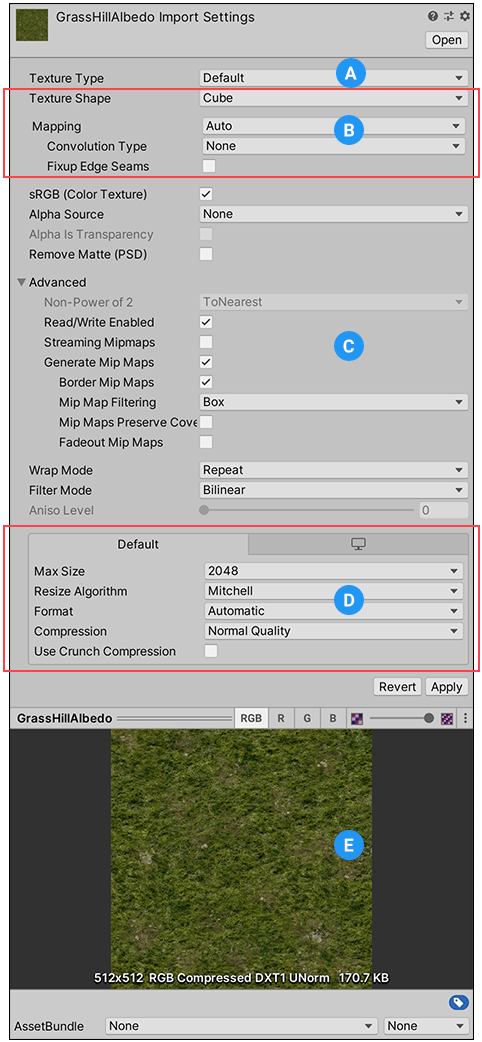
テクスチャの Import Settings ウィンドウにはいくつかのセクションがあります。
(A) Texture Type - 作成したいテクスチャのタイプを選択します。
(B) Texture Shape - 形状を選択し、このエリアでその形状に固有のプロパティを設定します。
(C) タイプ固有の詳細設定 - 選択した Texture Type の値によっては、このエリアに追加のプロパティーが表示される場合があります。
(D) プラットフォーム固有のオーバーライド - プラットフォーム固有のオーバーライド パネルを使用して、特定のプラットフォームのデフォルトオプションとそのオーバーライドを設定します。
(E) テクスチャプレビュー - ここでテクスチャをプレビューし、値を調整できます。
Texture Type
Texture Type プロパティを使って、ソース画像ファイルから作成したいテクスチャのタイプを選択します。他のプロパティ画像のソースファイルから作成したいテクスチャタイプを選択します。テクスチャの Import Settings の他のプロパティは、設定した値によって変わります。
以下は、使用可能なテクスチャタイプの一覧とその目的について説明しています。
| プロパティ | 機能 |
|---|---|
| Default | これは、すべてのテクスチャで使用されるもっとも一般的な設定です。テクスチャインポーターのほとんどのプロパティにアクセスすることができます。詳しくは、Default テクスチャタイプを参照してください。 |
| Normal Map |
Normal map テクスチャタイプは、テクスチャ アセットをフォーマットするため、リアルタイム法線マッピングに適しています。詳細については、Normal map テクスチャタイプのドキュメントを参照してください。 法線マッピング全般の詳細については、テクスチャのインポート を参照してください。 |
| Editor GUI and Legacy GUI | Editor GUI and Legacy GUI テクスチャタイプは、テクスチャアセットをフォーマットするため、HUD および GUI コントロールに適しています。詳細については、Editor GUI and Legacy GUI テクスチャタイプのドキュメントを参照してください。 |
| Sprite (2D and UI) | Sprite (2D and UI) テクスチャタイプはテクスチャアセットをフォーマットするため、2D アプリケーションで スプライト として使用するのに適しています。詳細については、Sprite (2D and UI) テクスチャタイプのドキュメントを参照してください。 |
| Cursor | Cursor テクスチャタイプは、テクスチャアセットをフォーマットするため、カスタム製のマウスとして使用するのに適しています。詳細については、Cursor テクスチャタイプのドキュメントを参照してください。 |
| Cookie | Cookie テクスチャタイプはテクスチャアセットをフォーマットするため、ビルトインレンダーパイプラインで ライトクッキー として使用するのに適しています。詳細については、Cookie テクスチャタイプのドキュメントを参照してください。 |
| Lightmap | Lightmap テクスチャタイプはテクスチャアセットをフォーマットするため、Lightmap として使用するのに適しています。このオプションにより、特定の形式 (プラットフォームに応じて RGBM または dLDR) へのエンコードと、テクスチャデータのポストプロセスステップ (プッシュプル拡張パス) が有効になります。 詳細については、Lightmap テクスチャタイプのドキュメントを参照してください。 |
| Directional Lightmap | Directional Lightmap テクスチャタイプはテクスチャアセットをフォーマットするため、指向性 ライトマップ として使用するのに適しています。詳細については、Directional Lightmap テクスチャタイプのドキュメントを参照してください。 |
| Shadowmask | Shadowmask テクスチャタイプはテクスチャアセットをフォーマットするため、シャドウマスク として使用するのに適しています。詳細は Shadowmask テクスチャタイプのドキュメントを参照してください。 |
| Single Channel | Single Channel テクスチャタイプはテクスチャアセットをフォーマットするため、チャンネルが 1 つだけです。このタイプでのみ使用できるプロパティの詳細については、Single Channel テクスチャ タイプのドキュメントを参照してください。 |
Texture Shape
Texture Shape プロパティを使って、 テクスチャの形状や構造を定義します。4 つの形状タイプがあります。
- 2D は、すべてのテクスチャにおいてもっとも一般的な設定です。画像ファイルを 2D テクスチャとして定義します。テクスチャを、他のプロジェクト要素の中の 3D メッシュや GUI エレメントにマッピングするのに使用します。
- Cube は、テクスチャを、キューブマップ として定義します。この設定は、スカイボックスやリフレクションプローブなどに使用できます。このタイプは、Default、Normal Map、Single Channel のテクスチャタイプでのみ可能です。
- 2D Array は、テクスチャを 2D テクスチャ配列 として定義しています。これは、同じサイズや形式のテクスチャを多数使用するようなレンダリング技術の最適化としてよく使われます。
- 3D は、テクスチャを 3D テクスチャ として定義しています。3D テクスチャは、ボリュメトリックデータを表現するレンダリング技術の一部で使用されます。
キューブマップのマッピング
Cubemap 形状のテクスチャは、以下のプロパティでさらに細かく設定できます。
| プロパティ | 機能 | |
|---|---|---|
| Mapping | Mapping を使用して、テクスチャをゲームオブジェクトに投影する方法を指定します。デフォルトでは Auto に設定されています。 | |
| Auto | Unity はテクスチャ情報からレイアウトを作成しようとします。 | |
| 6 Frames Layout (Cubic Environment) | テクスチャには標準のキューブマップレイアウト (クロス、または、直列 (+x -x +y -y +z -z) ) のうち 1 つで用意された 6 つの画像が含まれています。画像は平行、または垂直、いずれかの方向になります。 | |
| Latitude Longitude (Cylindrical) | テクスチャを 2D の緯度経度の表現にマップします。 | |
| Mirrored Ball (Sphere Mapped) | テクスチャを球状のキューブマップにマップします。 | |
| Convolution Type | このテクスチャに使用したいプレコンボリューション (つまり、フィルタリング) のタイプを選択します。プレコンボリューションの結果はミップマップに格納されます。 このプロパティは、Default のテクスチャタイプのみで使用可能です。 |
|
| None | テクスチャにはプレコンボリューションがありません (フィルタリングなし)。これがデフォルトの設定です。 | |
| Specular (Glossy Reflection) | キューブマップをリフレクションプローブとして使用します。テクスチャミップマップはエンジンの BRDF (双方向反射率分布関数) でプレコンボリューション (フィルタリング) されます。 詳しくは、ウイキペディアの Bidirectional reflectance distribution function を参照してください。 | |
| Diffuse (Irradiance) | テクスチャはコンボリューション (フィルタリング) され照射します。これは、通常、キューブマップをライトプローブとして使用したいときに役立ちます。 | |
| Fixup Edge Seams | この設定は、None か Diffuse コンボリューション (フィルタリング) でのみ可能です。これは、ローエンドのプラットフォームで、キューブマップの面が誤ってフィルタリングされるなどの、フィルタリングの制限の回避策として使用します。 | |
2D 配列と 3D の列と行
2D 配列 と 3D テクスチャのソーステクスチャファイルはセルに分割されており、これらのテクスチャはフリップブックテクスチャと呼ばれます。Unity がフリップブックテクスチャをインポートすると、各セルのコンテンツは、それぞれの 2D 配列階層または 3D テクスチャスライスに配置されます。
Texture Shape プロパティを 2D Array または 3D に設定すると、Unity は Columns と Rows プロパティを表示します。これらを使って、フリップブックのテクスチャをセルに分割する方法を Unity に指示します。
| プロパティ | 機能 |
|---|---|
| Columns | ソースフリップブックのテクスチャを分割する列数。 |
| Rows | ソースフリップブックのテクスチャを分割する行数。 |
例えば、8x8 セルのスモークエフェクトフレームを持つ画像は、デフォルトの 2D テクスチャとして次のように表示されます。
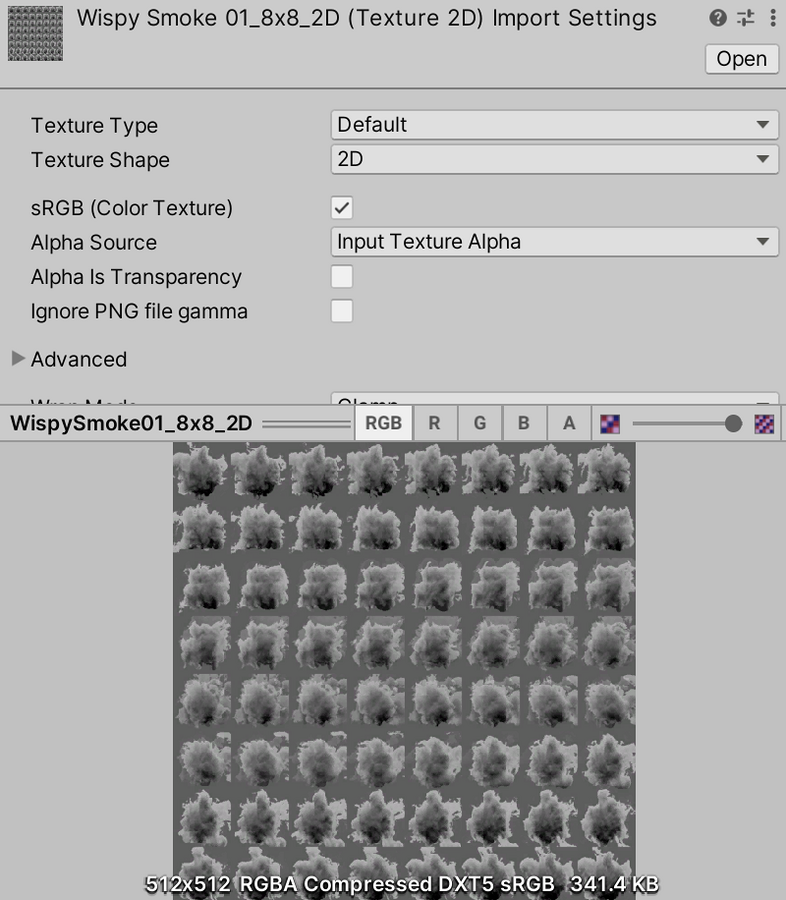
しかし、8 列 x 8 行の 3D テクスチャとして正しくインポートすると、次のようになります。
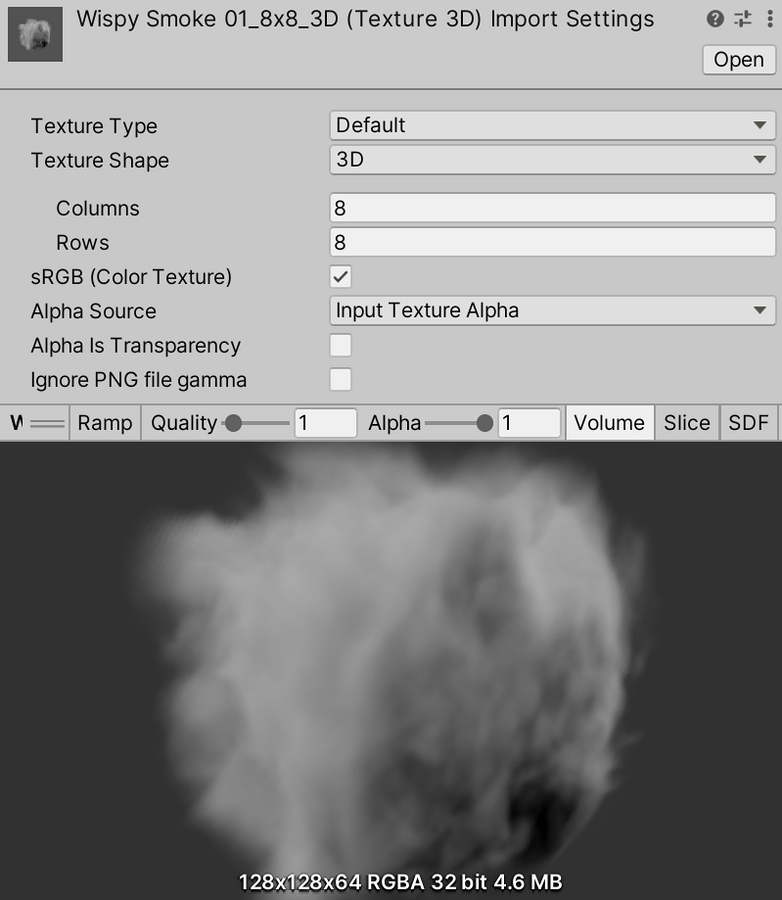
タイプ固有の詳細設定
選択した Texture Type に応じて、テクスチャの Import Settings ウィンドウに異なるプロパティが表示される場合があります。これらのプロパティの中には、テクスチャタイプに固有のものがあります。例えば、Sprite (2D and UI) タイプで使用可能な Sprite Mode などがです。
Advanced settings (詳細設定) を使用すると、Unity がテクスチャを処理する方法をより細かく調整することができます。これらの設定の表示順序と使用可能かどうかは、選択した Texture Type (テクスチャタイプ) によって若干異なる場合があります。
各テクスチャタイプのプロパティについては、そのテクスチャタイプのドキュメントを参照してください。
- Default
- Normal map
- Editor GUI and Legacy GUI
- Sprite (2D and UI)
- Cursor
- Cookie
- Lightmap
- Directional Lightmap
- Shadowmask
- Single Channel
プラットフォームに特化したオーバーライド
さまざまなプラットフォーム向けにビルドするとき、それぞれのターゲットプラットフォームに対して、解像度、メモリサイズ要件に関連したファイルサイズ、ピクセル面積、テクスチャの品質を考慮する必要があります。 Platform-specific overrides パネルには Default オプション用のタブと、ビルドするすべてのターゲットプラットフォーム用のタブがあります。 一部のテクスチャインポート設定は、主に開発中の反復時間を短縮するために、ビルド設定 でグローバルにオーバーライドすることもできます。
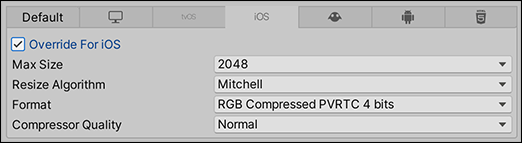
オーバーライド値を設定するには、以下の手順を行います。
- Default タブでデフォルトのプロパティを設定します。
- 特定のターゲットプラットフォームタブに移動し、 Override For <ターゲットプラットフォーム> オプションを有効にします。
- オーバーライドのプロパティを設定します 。
次の表は、使用可能なプロパティを示しています。
| プロパティ | 機能 | |||
|---|---|---|---|---|
| Max Size | インポートしたテクスチャの最大サイズをピクセル単位で設定します。多くの場合、アーティストは巨大な寸法のテクスチャでの作業を好みますが、テクスチャを適切な寸法に縮小することができます。 | |||
| Resize Algorithm | テクスチャの寸法が指定された Max Size よりも大きいとき、テクスチャをダウンスケーリングするためのアルゴリズムを選択します。 | |||
| Mitchell | Mitchell アルゴリズムを使用してテクスチャのサイズを変更します。これはデフォルトのサイズ変更アルゴリズムです。 | |||
| Bilinear | バイリニア補間を使用してテクスチャのサイズを変更します。小さくシャープな詳細が重要な画像の場合、Mitchell よりも詳細さを維持できます。 | |||
| Format | 自動システムをバイパスして、テクスチャにどの内部形式を使用するかを特定します。使用できる形式のリストは、プラットフォームとテクスチャタイプによります。詳細は、プラットフォーム特化用オーバーライドのテクスチャ形式 を参照してください。 ノート: プラットフォームをオーバーライドしないときでも、このオプションは自動的に選択された形式が表示します。このプロパティは、特定のプラットフォームをオーバーライドしたときにのみ選択可能で、デフォルト設定では使用できません。 |
|||
| Compression | テクスチャの圧縮タイプを選択します。これによって、Unity が、適切なテクスチャの圧縮形式を選択できます。プラットフォームや圧縮形式の使用可否によって、異なる設定でも、結果的に内部的に同じ形式になる場合があります。例えば、 Low Quality Compression はモバイルプラットフォームに効果的ですが、デスクトッププラットフォームには効果がありません。 | |||
| None | テクスチャを圧縮しません。 | |||
| Low Quality | 低品質の形式でテクスチャを圧縮します。メモリの消費量は Normal Quality よりも少ない場合があります。 | |||
| Normal Quality | 標準形式を使用してテクスチャを圧縮します。 | |||
| High Quality | テクスチャを高品質形式で圧縮します。 Normal Quality よりも多くのメモリを使用する場合があります。 | |||
| Use Crunch Compression | 使用可能な場合は、クランチ圧縮を使用します。クランチは DXT テクスチャや ETC テクスチャの圧縮に使用できる不可逆圧縮形式です。テクスチャは CPU で DXT か ETC に解凍され、ランタイムに GPU に読み込まれます。クランチ圧縮は、ディスク上やダウンロード時に使用するスペース量をできるだけ少なくしたいときに役立ちます。クランチテクスチャは、圧縮するのにかなり時間がかかりますが、ランタイムでの解凍は高速です。 | |||
| Compressor Quality | クランチテクスチャ圧縮では、スライダーを使って品質を調整することができます。高品質な圧縮は、より大きなテクスチャや、より長い圧縮時間を意味します。 ノート: ** Android プラットフォームの場合、CompressorQuality の値は少し異なるオプションになります。詳細については、プラットフォーム固有のオーバーライドのテクスチャ形式 を参照してください。 | | Split Alpha Channel** |
tvOS、iOS、Android のプラットフォームでこのテクスチャのアルファ分割を可能にします。詳細については、テクスチャ圧縮形式についてのAndroid に関するノート を参照してください。 | ||
| Override ETC2 fallback | ETC2 をサポートしない Android デバイスでの ETC2 テクスチャ解凍フォールバックのオーバーライド。 ETC2 テクスチャ形式をサポートしていない Android デバイスで、テクスチャをどのテクスチャ形式に解凍するかを選択します。詳細については、テクスチャ圧縮形式の Android を参照してください。 |
|||
TextureImporter
Did you find this page useful? Please give it a rating:
Thanks for rating this page!
What kind of problem would you like to report?
Thanks for letting us know! This page has been marked for review based on your feedback.
If you have time, you can provide more information to help us fix the problem faster.
Provide more information
You've told us this page needs code samples. If you'd like to help us further, you could provide a code sample, or tell us about what kind of code sample you'd like to see:
You've told us there are code samples on this page which don't work. If you know how to fix it, or have something better we could use instead, please let us know:
You've told us there is information missing from this page. Please tell us more about what's missing:
You've told us there is incorrect information on this page. If you know what we should change to make it correct, please tell us:
You've told us this page has unclear or confusing information. Please tell us more about what you found unclear or confusing, or let us know how we could make it clearer:
You've told us there is a spelling or grammar error on this page. Please tell us what's wrong:
You've told us this page has a problem. Please tell us more about what's wrong:
Thank you for helping to make the Unity documentation better!
Your feedback has been submitted as a ticket for our documentation team to review.
We are not able to reply to every ticket submitted.